엑셀 EOMONTH 함수, EOMONTH 함수 사용법

Excel의 EOMONTH 함수는 매우 간단한 구현으로 특정 달의 마지막 날을 표시하는 데 사용됩니다. EOMONTH 함수 사용법을 통해 날짜 계산의 효율성을 높일 수 있습니다.
Excel의 기본 기능 중에서 DSUM 기능은 가장 일반적인 기능 중 하나입니다. 이 함수는 데이터 테이블에 설정한 조건을 충족하기 위해 필드 또는 1개 열의 합계를 계산합니다. DSUM 함수를 사용한 수식과 함수의 조건부 합 계산은 Excel의 SUMIF 함수 에 비해 상대적으로 간단하고 빠릅니다 . 아래 문서에서는 Excel에서 DSUM 함수를 사용하여 주어진 조건으로 총 열을 계산하는 방법을 안내합니다.
DSUM을 사용하여 조건부 합을 계산하는 방법
DSUM 함수는 지정된 조건을 만족하는 데이터 목록의 필드나 열에 숫자를 추가하는 함수입니다. 함수 구문은 DSUM =DSUM(데이터베이스; 필드; 기준) 입니다 .
거기에:
사용자 참고 사항
아래와 같이 데이터 테이블을 처리하겠습니다.
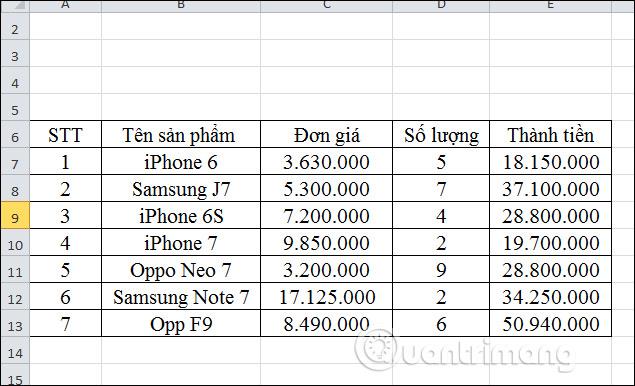
1. iPhone 제품의 총 판매 금액을 계산합니다.
1 단계:
먼저, iPhone 제품의 총 판매 금액을 계산하기 위해 DSUM 함수에 대한 조건 범위를 생성합니다. DSUM 기능의 조건은 iPhone*입니다.
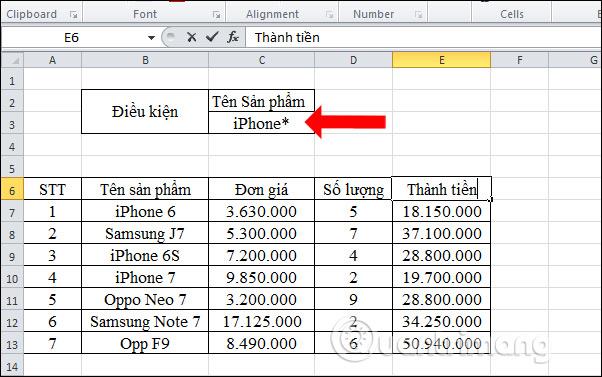
2 단계:
다음으로 사용자는 DSUM 함수 수식을 =DSUM(A6:E13;"Thanh Tien";C2:C3) 으로 입력합니다 .
거기에:
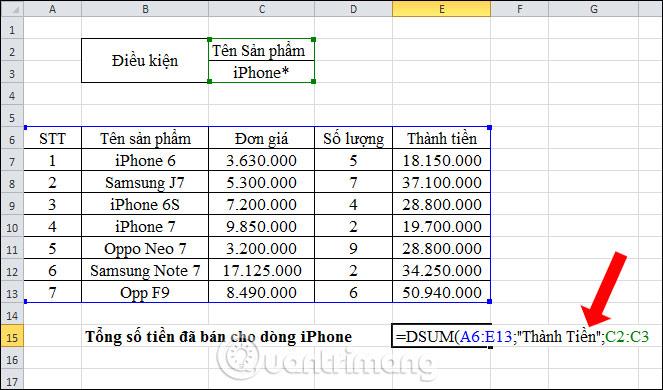
Enter를 누르면 표시된 대로 정확한 결과를 얻을 수 있습니다.
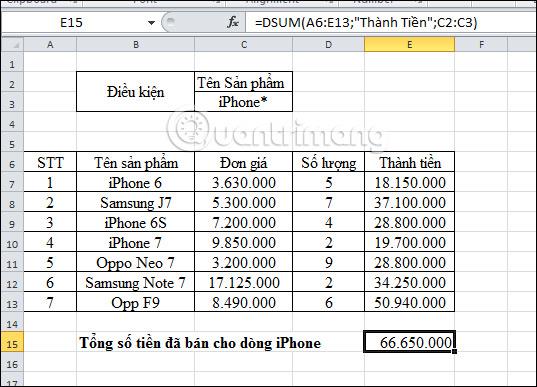
또는 사용자가 필드의 값을 금액 열에 대한 참조로 변경할 수 있습니다. 입력 수식은 =DSUM(A6:E13;E6;C2:C3) 입니다 . 결과는 수식에 금액 열을 입력할 때와 동일합니다.
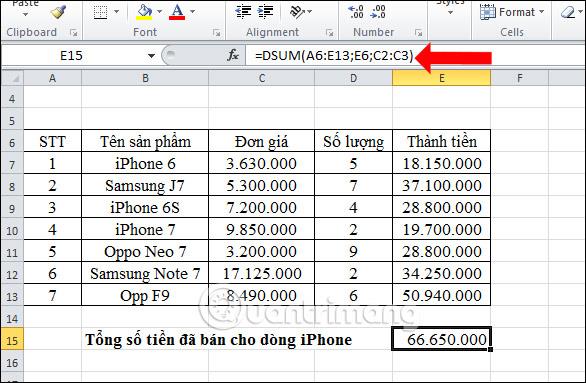
2. 5개 이상의 수량으로 판매된 제품의 총량을 계산합니다.
1 단계:
먼저 사용자는 아래와 같이 열 제목이 Sales Quantity 이고 조건 값이 >=5 인 조건 범위를 생성해야 합니다 .
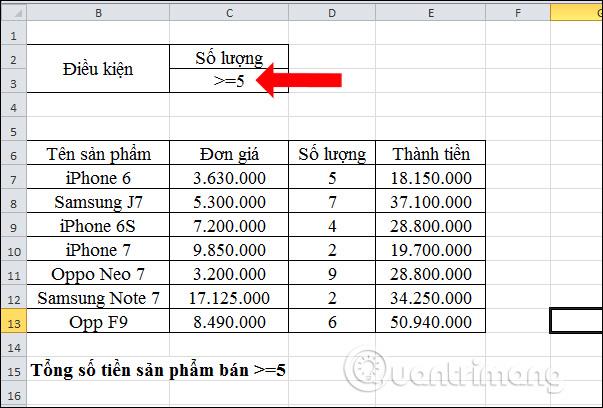
2 단계:
함수 수식 =DSUM(A6:E13;E6;C2:C3)을 입력하고 Enter 키를 누릅니다.
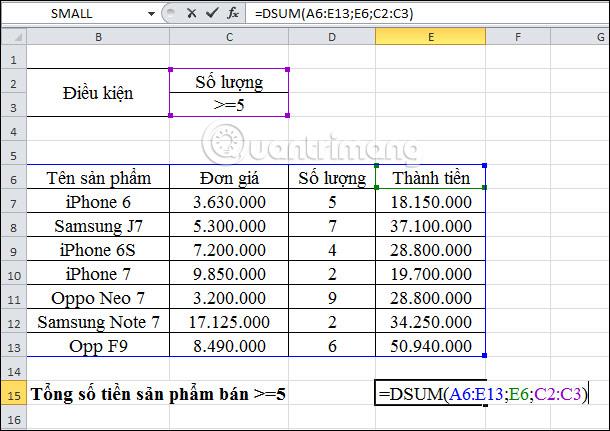
총 금액은 사진과 같습니다.
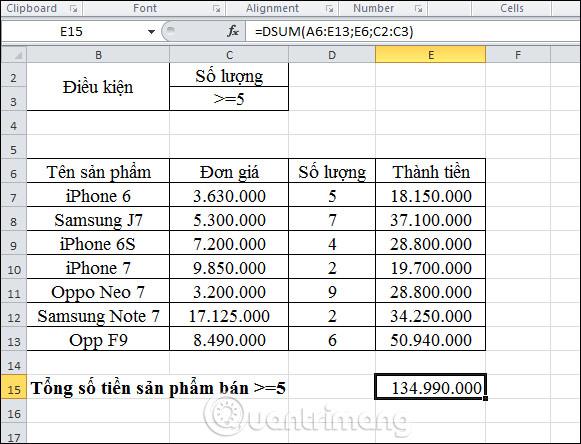
일반적으로 Excel에서 DSUM 함수를 사용하는 것은 매우 간단합니다. 간단한 조건으로 컬럼별로 값을 합산하는 기능을 사용할 수 있습니다. 더 복잡한 조건의 경우 SUMIF 함수를 사용할 수 있습니다.
더보기:
당신의 성공을 기원합니다!
Excel의 EOMONTH 함수는 매우 간단한 구현으로 특정 달의 마지막 날을 표시하는 데 사용됩니다. EOMONTH 함수 사용법을 통해 날짜 계산의 효율성을 높일 수 있습니다.
Excel 365(2016/2019)를 사용하여 이전 Excel 파일을 열고 변환하는 방법에 대해 알아보세요.
Reddit 사용자인 MehmetSalihKoten은 Microsoft Excel에서 모든 기능을 갖춘 Tetris 버전을 만들었습니다.
Excel에서 측정 단위를 변환하려면 변환 기능을 사용합니다.
HLOOKUP 함수란 무엇입니까? Excel에서 HLOOKUP 함수를 사용하는 방법은 무엇입니까? 퀀트리망과 함께 알아보세요!
Excel의 IFERROR 함수는 매우 일반적으로 사용됩니다. 이를 잘 활용하려면 마이크로소프트 엑셀의 IFERROR 공식을 이해해야 한다.
Excel의 VALUE 함수는 무엇입니까? Excel의 값 공식은 무엇입니까? LuckyTemplates.com과 함께 알아보세요!
Excel VBA에서 반복적인 작업을 자동화하고 싶으십니까? 따라서 조건이 충족될 때까지 반복되는 일련의 작업을 구현하기 위해 Do-While 루프를 사용하는 방법을 알아봅시다.
Excel의 기본 열 너비와 행 높이는 입력한 데이터와 일치하지 않을 수 있습니다. 아래 글은 엑셀 2016에서 열, 행, 셀의 크기를 변경하는 몇 가지 방법을 보여줍니다. 참고해주세요!
Excel로 작업할 때마다 셀에 정보 또는 내용을 입력해야 합니다. 엑셀 2016의 셀과 범위의 기본 개념을 LuckyTemplates로 배워보자!







